قطره های Wi-Fi ، به ویژه در وسط چیز مهم ، فوق العاده ناامید کننده هستند. Wi-Fi من تقریباً ساعتی در حال ریزش بود-اینجا کاری است که من برای رفع آن انجام دادم.
قطره های Wi-Fi ، به ویژه در وسط چیز مهم ، فوق العاده ناامید کننده هستند. Wi-Fi من تقریباً ساعتی در حال ریزش بود-اینجا کاری است که من برای رفع آن انجام دادم.
7
راه اندازی مجدد برنامه ریزی شده

به سادگی راه اندازی مجدد روتر شما می تواند تن از مشکلات اتصال را برطرف کند. راه اندازی مجدد حافظه روتر شما را مجدداً تنظیم می کند ، هرگونه اشکال موقتی را پاک می کند و سیستم عامل و تنظیمات آن را بارگیری مجدد می کند. همچنین هرگونه اتصالات بی پاسخ و آدرس های IP منقضی شده را منتشر می کند که سرور DHCP روتر شما ممکن است در حال ردیابی باشد.
لازم نیست یادآوری کنید تا این کار را به صورت دستی انجام دهید. بیشتر روترها یک تنظیم مجدد برنامه ریزی شده دارند که به طور خودکار روتر را در زمانی که مشخص می کنید دوباره راه اندازی می کند. توصیه می کنم روتر خود را تنظیم کنید تا اواخر شب وقتی از اینترنت استفاده نمی کنید ، راه اندازی مجدد کنید. به این ترتیب ، هرگونه خرابی موقت برای دستگاه های خانه هوشمند شما روی شما تأثیر نمی گذارد.
6
تنظیم کانال و فرکانس Wi-Fi
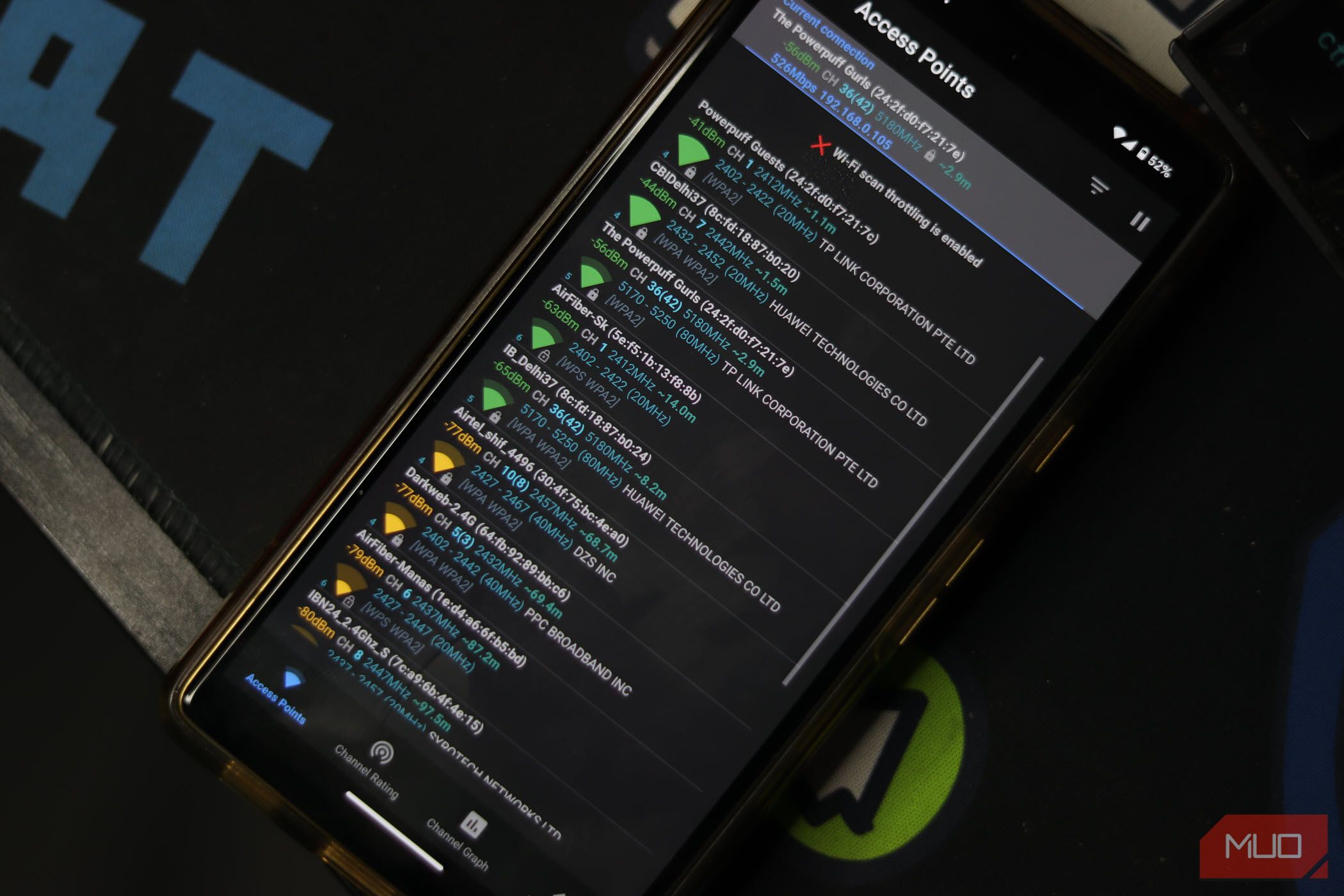
شبکه Wi-Fi شما می تواند با تلفن ، لپ تاپ ، کنسول ، تلویزیون و سایر دستگاه های خانگی هوشمند که از آن برای دسترسی به اینترنت استفاده می کنند ، بسیار شلوغ شود. در چنین مواردی ، کانال Wi-Fi شما می تواند شلوغ شود و اگر روتر خیلی زیاد شود ، می توانید قطره های Wi-Fi را تجربه کنید.
به این کار احتقان شبکه گفته می شود و می تواند باعث ایجاد اینترنت لنگ با لرزش زیاد ، از دست دادن بسته و تأخیر شود. توصیه می کنم ابتدا شبکه Wi-Fi خود را تجزیه و تحلیل کنید تا مشخص کنید که آیا به یک کانال احتقان متصل هستید ، و سپس تنظیمات Wi-Fi و دستگاه خود را بر این اساس به روز کنید.

این دو تغییر کوچک می تواند تفاوت شگفت انگیزی را در سرعت Wi-Fi شما ایجاد کند.
به عنوان یک قاعده کلی ، شما می خواهید دستگاه های اولویت مانند تلفن ، رایانه شخصی ، کنسول ، تلویزیون یا هر چیز دیگری را که به اینترنت پایدار و پر سرعت به کانال 5 گیگاهرتز نیاز دارد ، متصل کنید. هر چیز دیگری ، از جمله دستگاه های خانه هوشمند شما ، با کانال 2.4 گیگاهرتز خوب عمل می کند.
اگر کانال 5 یا 6 گیگاهرتزی در روتر خود ندارید ، زمان آن رسیده است که به روزرسانی شود. با این حال ، شما می توانید QoS را روی روتر خود تنظیم کنید تا اولویت بندی ترافیک و کاهش مسئله تا حدی باشد.
5
قرار دادن روتر را به درستی دریافت کنید
![]()
ثبات اتصال Wi-Fi شما تا حد زیادی به قدرت سیگنال که از روتر می گیرید بستگی دارد. اگر روتر شما در یک کمد یا گوشه خانه شما دور شده است ، باید آن را به درستی قرار دهید. این ساده ترین راه برای رفع Wi-Fi بدون خرید دنده جدید است.
در حالت ایده آل ، شما می خواهید روتر خود را به صورت متمرکز و تا حد امکان قرار دهید تا اطمینان حاصل کنید که کل آپارتمان را پوشش می دهید. برای خانه های بزرگتر ، ممکن است یک روتر برای تأمین Wi-Fi به هر اتاق یا کف کافی نباشد.
در چنین مواردی ، می توانید از یک تکرار کننده Wi-Fi یا شبکه مش استفاده کنید تا دامنه Wi-Fi خود را گسترش دهید. ما هر دو را امتحان کرده ایم ، و Wi-Fi مش در صدر قرار گرفت. با این حال ، استفاده از یک تکرار کننده گزینه مناسب برای بودجه است ، زیرا نیازی به خرید چندین دستگاه Wi-Fi نیست.
همچنین اگر یک لوازم یدکی در اطراف دارید ، می توانید نقاط مرده Wi-Fi را با روتر قدیمی برطرف کنید. محیط اطراف شما به طور قابل توجهی بر سیگنال Wi-Fi تأثیر می گذارد. موادی مانند بتن ، فلز و شیشه می توانند سیگنال ها را در جهات ناخواسته مسدود یا منعکس کنند و باعث ترک تحصیل Wi-Fi تصادفی یا کاهش دامنه کار Wi-Fi شما شوند. همچنین ، مطمئن شوید که از هر چیزی که می تواند در محدوده Wi-Fi روتر شما دخالت کند ، دور نشسته اید. نشستن درست در کنار مایکروویو کار ، برای سیگنال های Wi-Fi شما شگفتی نمی کند!
4
از محدوده پذیرش دستگاه خود احتیاط کنید
فقط به این دلیل که در هر گوشه خانه خود قدرت Wi-Fi خوبی کسب می کنید ، به این معنی نیست که تمام دستگاه های شما نیز چنین خواهد شد. دستگاه های قدیمی تر دارای آنتن های ضعیف تری هستند که نیاز به کاهش دامنه Wi-Fi دارند. به عنوان مثال ، اگر قدرت سیگنال Wi-Fi تلفن شما در یک نقطه خاص 50 ٪ باشد ، یک کارت Wi-Fi ضعیف تر در یک لپ تاپ یا تلفن قدیمی ممکن است به هیچ وجه سیگنال را ثبت نکند.
جدا از تعویض کارت Wi-Fi ، در صورت امکان ، کارهای زیادی در اینجا وجود ندارد. به سادگی نزدیک شدن به روتر بهترین گزینه در اینجا است. اگر دوست دارید در یک میز کار کنید و سیستم شما در محدوده نیست ، اجرای کابل اترنت ممکن است بهترین گزینه باشد.

Wi-Fi بسیار مفید است ، اما مثبت اترنت آن را حتی بهتر می کند.
راه دیگر برای مقابله با این مسئله ، نزدیک شدن روتر است-یک کار ماموت ، با توجه به اینکه این امر بر سیگنال های Wi-Fi به هر دستگاه دیگر شبکه تأثیر می گذارد. استفاده از یک شبکه تکراری یا مش در این حالت گزینه بسیار بهتری است.
3
تنظیمات شبکه دستگاه خود را بررسی کنید
تنظیمات نادرست شبکه در دستگاه شما می تواند باعث افت Wi-Fi شود ، حتی اگر روتر شما کاملاً خوب باشد. توصیه می کنم تنظیمات شبکه خود را دوباره تنظیم کنید و حافظه پنهان خود را به عنوان اولین قدم پاک کنید. این یک فرآیند آسان برای دنبال کردن در اکثر دستگاه ها است و می تواند انواع مشکلات Wi-Fi و حتی شبکه تلفن همراه شما را برطرف کند. به عنوان مثال ، می توانید حافظه پنهان DNS خود را در بیشتر مرورگرها پاک کنید یا حافظه نهان DNS را در ویندوز 11 شستشو دهید. با این حال ، همان نکات مربوط به هر سیستم عامل اعمال می شود. برای یافتن مراحل مناسب ممکن است شما نیاز به جستجوی اینترنتی داشته باشید.
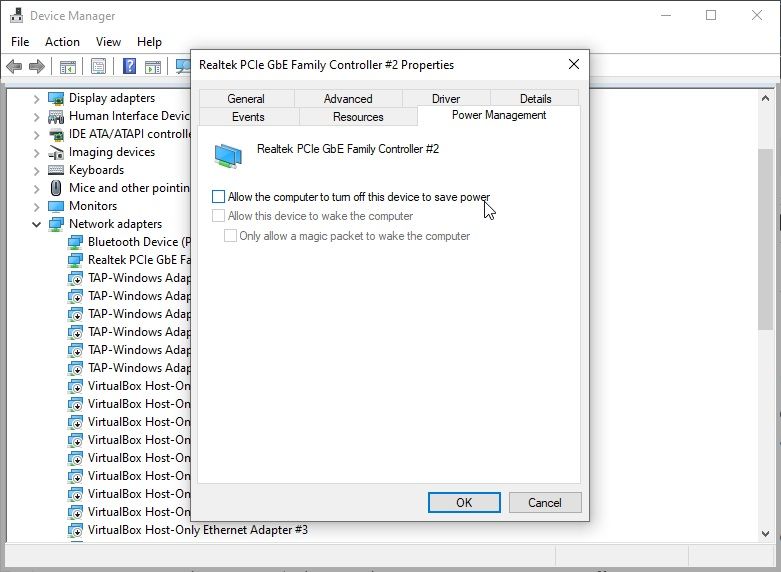
اگر از لپ تاپ استفاده می کنید ، تنظیمات برق خود را بررسی کنید تا اطمینان حاصل شود که کارت Wi-Fi شما قدرت لازم را برای پخش و دریافت دریافت می کند. ویندوز برای قرار دادن کارتهای Wi-Fi در حالت کم قدرت ، مشکلی دارد ، مشکلی که می توانید در مدیر دستگاه برطرف کنید.
- مدیر دستگاه ورودی در نوار جستجوی منوی Start و بهترین مسابقه را انتخاب کنید.
- به آداپتورهای شبکه بروید. بر روی نام آداپتور Wi-Fi خود راست کلیک کرده و Properties را انتخاب کنید.
- اکنون ، برگه مدیریت برق را باز کنید و مطمئن شوید که رایانه اجازه می دهد این دستگاه را خاموش کند تا بتواند قدرت را ذخیره کند ، بررسی نشده است.
اکنون ، ارزش آن را نیز دارد که تنظیمات قدرت ویندوز خود را نیز بررسی کنید. برنامه های صرفه جویی در مصرف ویندوز شناخته شده است که باعث همین مشکل می شود.
- گزینه های قدرت ورودی در نوار جستجوی منوی Start و بهترین مسابقه را انتخاب کنید.
- تغییر تنظیمات برنامه را انتخاب کنید> تنظیمات قدرت پیشرفته را تغییر دهید.
- تنظیمات آداپتور بی سیم> حالت صرفه جویی در برق را پیدا کنید و این کار را به حداکثر عملکرد تغییر دهید.
در حالی که در آن هستید ، ارزش آن را نیز دارد که تنظیمات روتر خود را بررسی و بهینه کنید. بیشتر اوقات ، تنظیمات پیش فرض روی روتر شما خوب خواهد بود ، اما اگر تنظیمات را به درستی تنظیم کنید ، می توانید سرعت ، پایداری بیشتری را استخراج کنید و از آن فاصله بگیرید (همچنین می تواند Wi-Fi شما را ایمن تر کند!).
2
برای پهنای باند بیشتر پرداخت کنید

یکی دیگر از دلایلی که ممکن است Wi-Fi شما به طور مداوم در حال رها کردن باشد ، کمبود پهنای باند است. اگر دستگاه های زیادی را به Wi-Fi و پهنای باند خیلی کمی متصل کرده اید ، اتصال اینترنتی شما متوقف می شود. یک بررسی سرعت Wi-Fi را اجرا کنید و در نظر بگیرید که آیا به ارتقا نیاز دارید. اتصال 300 تا 500 مگابیت در ثانیه معمولاً برای یک خانواده کافی خواهد بود.
یکی از علامتی که باید به دنبالش باشید ، سرعت مداوم اینترنت است. حتی اگر Wi-Fi شما خوب کار کند ، اگر سرعت اینترنت شما به خزیدن کند می شود ، یا باید برخی از دستگاه ها را از شبکه لگد بزنید یا پهنای باند بیشتری بدست آورید.
1
روتر شما ممکن است به دلیل ارتقاء باشد

اگر این لیست را طی کرده اید و Wi-Fi شما هنوز در حال کاهش است ، احتمالاً باید روتر خود را ارتقا دهید. قطره های اتصال و کاهش سرعت یکی از اولین علائمی است که برای به روزرسانی روتر خود نیاز دارید.
روترهای قدیمی فقط از باند 2.4 گیگاهرتز پشتیبانی می کنند ، که منجر به سرعت کم می شود و باعث می شود که آنها در اثر تداخل سایر دستگاه های الکترونیکی مستعد شوند. ارتقاء به یک روتر Wi-Fi دو باند یا سه باند با چندین باند 5 یا 6 گیگاهرتز به ثبات شبکه و سرعت کمک می کند. علاوه بر این ، روترهای جدیدتر همچنین دارای ویژگی های نرم افزاری بهتری هستند که به حفظ ایمن و پایدار شبکه شما کمک می کند.
